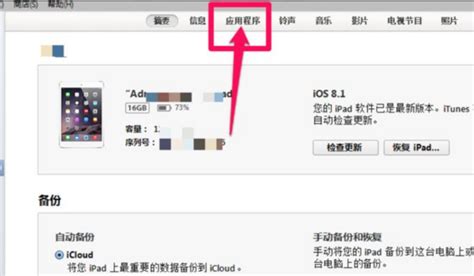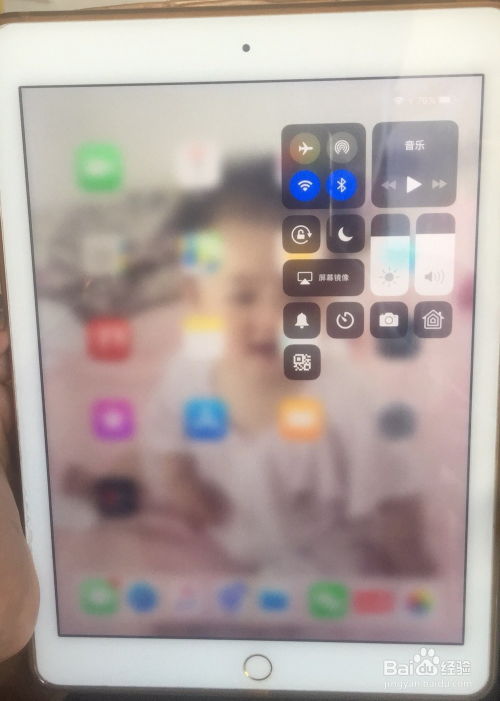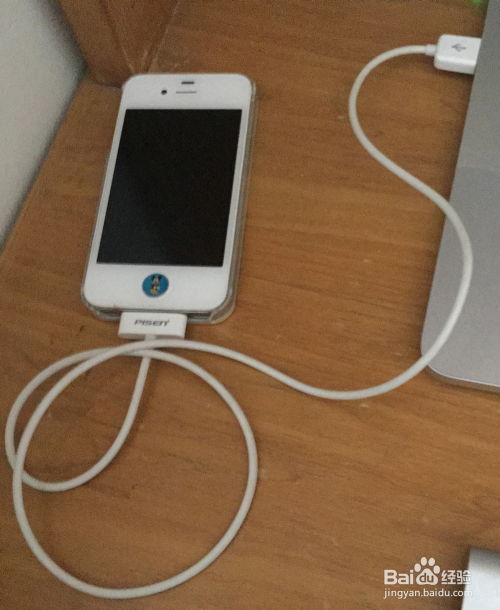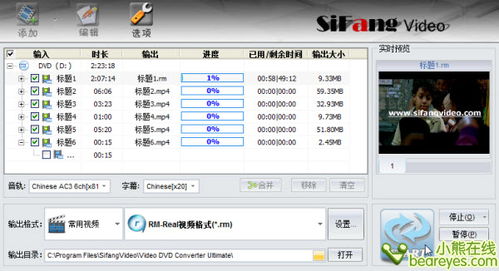iPad平板电脑如何轻松连接至电脑?
在日常工作、学习或娱乐中,iPad平板电脑已经成为人们不可或缺的助手。然而,有时我们可能需要将iPad与电脑连接起来,以实现数据传输、备份或其他目的。本文将详细介绍iPad平板电脑连接电脑的几种常见方法,帮助您更高效地管理和传输文件。

使用USB数据线连接
使用USB数据线连接iPad和电脑是最传统且直接的方法。大多数iPad使用的是Lightning接口,而新款iPad Pro则使用USB-C接口。您需要确保拥有与iPad型号相匹配的USB数据线,并且电脑上有可用的USB端口。
步骤:
1. 准备数据线:将USB数据线的一端插入iPad,另一端插入电脑的USB端口。
2. 打开电脑软件:打开电脑上的iTunes(适用于Windows用户)或Finder(适用于macOS Catalina及以上版本)。
3. 信任电脑:如果是首次连接,iPad上可能会弹出一个提示,要求您信任这台电脑。点击“信任”并输入iPad的密码。
4. 数据传输:连接成功后,您可以通过iTunes或Finder进行数据传输,包括同步音乐、视频、照片和其他文件,或备份iPad数据。
这种方法的优势在于其稳定性和传输速度,非常适合需要传输大量数据或进行复杂操作的用户。
通过Wi-Fi连接
如果您不想使用USB数据线,通过Wi-Fi连接iPad和电脑也是一个方便的选择。不过,这种方法在传输速度上可能稍逊于USB连接,但提供了更大的灵活性。
步骤:
1. 启用Wi-Fi同步:首先,在iTunes或Finder中启用Wi-Fi同步功能。
2. 连接到同一Wi-Fi网络:确保iPad和电脑连接到同一个Wi-Fi网络。
3. 选择设备:在iTunes或Finder中,选择您的iPad设备,并勾选“通过Wi-Fi同步此iPad”。
4. 断开USB连接:现在您可以断开USB连接,iPad将通过Wi-Fi与电脑保持连接。每次在同一Wi-Fi网络下,iTunes或Finder都会自动识别iPad。
通过Wi-Fi连接后,您可以在iTunes或Finder中进行文件传输和备份。这一方法特别适合经常在不同地点使用iPad和电脑的用户,以及希望避免频繁插拔数据线的用户。
借助iCloud进行同步
iCloud是苹果提供的云存储服务,可以帮助用户在不同设备之间同步数据。通过iCloud,您可以轻松备份iPad上的文件,并在电脑上访问这些文件。
步骤:
1. 设置iCloud:在iPad上,打开“设置”,点击您的Apple ID,选择“iCloud”,然后登录您的Apple ID。选择您希望同步的数据类型,例如照片、备忘录、联系人等。
2. 访问iCloud:在电脑上打开浏览器,访问icloud.com,并使用您的Apple ID登录。您可以在这里查看和下载iPad上同步的文件。
使用iCloud进行数据同步需要稳定的网络连接,并且存储空间有限。如果您的iCloud存储空间已满,可以选择购买更多的存储空间。
iCloud的优点在于其无缝的跨设备同步能力,特别适合需要在多个苹果设备之间共享数据的用户。
使用第三方软件
除了官方的iTunes和iCloud,市场上还有许多功能强大的第三方软件可以帮助您连接iPad和电脑。这些软件通常提供更灵活的文件管理和传输功能。
常见软件:
iMazing:下载并安装iMazing软件后,通过USB连接iPad。iMazing会自动识别您的iPad,您可以选择所需文件类型进行传输。
AnyTrans:连接iPad到电脑后,打开AnyTrans并选择“iPad管理”功能。选择要传输的文件,并按照指示完成操作。
Syncios:下载并安装Syncios软件后,将iPad连接到电脑。打开Syncios,选择相应的功能进行文件管理和传输。
这些第三方软件通常操作简便且界面友好,适合需要更灵活、高效文件管理的用户。
利用AirDrop进行快速传输
AirDrop是苹果设备之间快速传输文件的一种方式。虽然AirDrop主要用于iPhone和iPad之间的传输,但也可以通过Mac电脑进行文件共享。
步骤:
1. 开启AirDrop:在iPad上,打开“控制中心”,点击“AirDrop”图标,并选择“所有人”或“仅联系人”。在Mac上,打开Finder,选择“AirDrop”,并确保AirDrop处于开启状态。
2. 文件传输:在iPad上,选择要共享的文件,点击“分享”按钮,然后选择AirDrop接收设备(如您的Mac)。在Mac上接受文件,文件将自动下载到指定位置。
使用AirDrop进行文件传输需要确保iPad和Mac在同一Wi-Fi网络下,并且蓝牙已开启。AirDrop传输速度较快且操作简单,非常适合日常办公和个人文件的快速传输。
故障排除
在使用上述方法连接iPad和电脑时,有时可能会遇到连接失败、识别问题或Wi-Fi同步不稳定等情况。以下是一些
- 上一篇: 如何制作数据统计图表?
- 下一篇: 如何将Ps图层的前景色设置为白色并进行填充?
-
 如何将iPad平板电脑连接到电脑资讯攻略11-17
如何将iPad平板电脑连接到电脑资讯攻略11-17 -
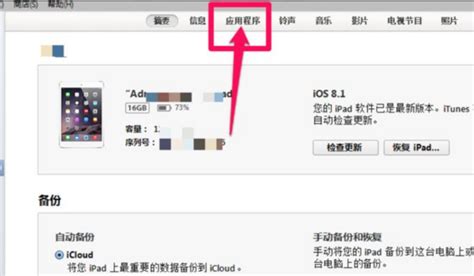 轻松学会:苹果平板与电脑的高效连接方法资讯攻略11-10
轻松学会:苹果平板与电脑的高效连接方法资讯攻略11-10 -
 轻松解锁!苹果USB连接电脑的实用指南,一步到位连接你的数字世界资讯攻略10-24
轻松解锁!苹果USB连接电脑的实用指南,一步到位连接你的数字世界资讯攻略10-24 -
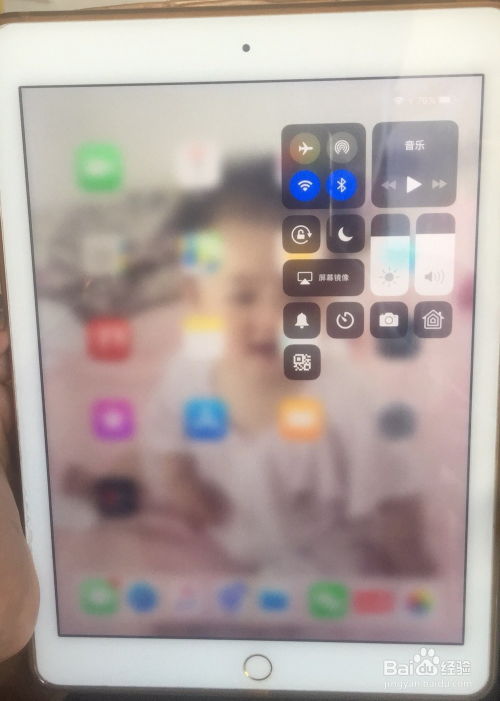 如何轻松设置苹果平板电脑的屏幕旋转功能资讯攻略11-17
如何轻松设置苹果平板电脑的屏幕旋转功能资讯攻略11-17 -
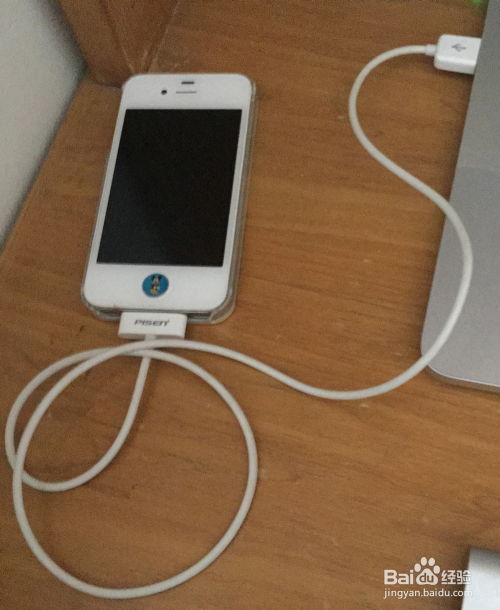 一问一答:轻松掌握iPhone如何连接电脑的实用技巧资讯攻略10-24
一问一答:轻松掌握iPhone如何连接电脑的实用技巧资讯攻略10-24 -
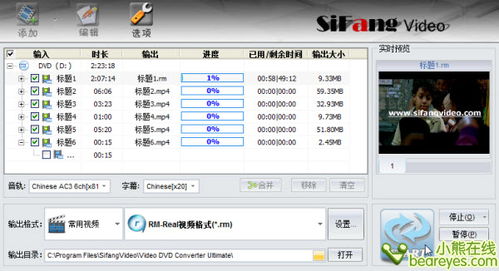 轻松学会:如何将电影高效下载至电脑资讯攻略11-06
轻松学会:如何将电影高效下载至电脑资讯攻略11-06